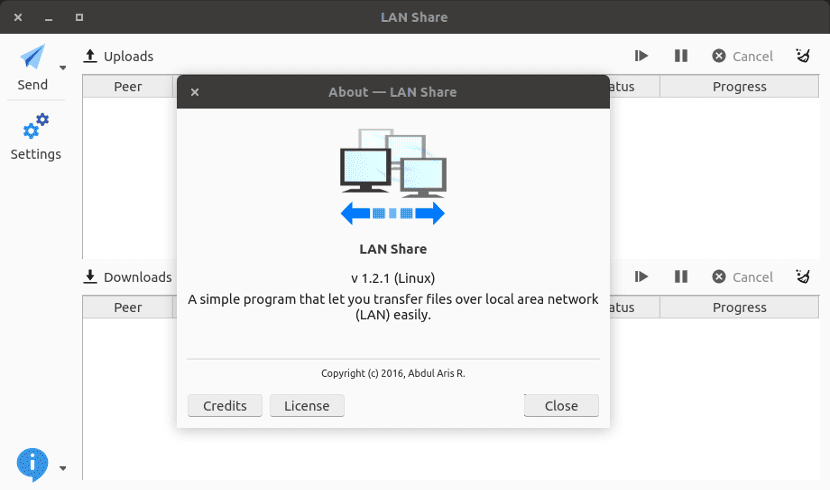
W następnym artykule przyjrzymy się LAN Share. To jest prosta aplikacja do udostępniania plików z komputera na komputer. Jest to bezpłatne, wieloplatformowe narzędzie o otwartym kodzie źródłowym, które pozwoli nam szybko przesyłać pliki między komputerami z systemem Windows i / lub Ubuntu a tymi pochodnymi dystrybucjami
Przesyłanie plików odbywa się bezpośrednio z komputera na komputer. Nastąpi to za pośrednictwem naszej sieci lokalnej lub Wi-Fi. Nie są wymagane żadne konfiguracje skomplikowane, ani nie myśl o uprawnieniach użytkowników. LAN Share to klient przesyłania plików w sieci napisany w językach C ++ i Qt dla interfejsu graficznego.
Możemy użyć programu do wysłać plik lub folder z jednego komputera do drugiego uruchom aplikację. Aplikacja działa zarówno w systemie Windows, jak i Ubuntu. Oznacza to, że możemy go używać do przesyłania plików z Windows na Ubuntuz Ubuntu na Windowsz Windows do Windows i oczywiście możemy to również zrobić w Ubuntu na Ubuntu.
Podczas korzystania z tego programu nie znajdziemy serwerów firm trzecich, usług w chmurze, folderów pośrednich ani skomplikowanych konfiguracji protokołów związanych z przesyłaniem informacji. Po prostu musimy zainstaluj aplikację na każdym komputerze, z którego chcemy korzystaćużyj menu „Wyślij”, aby wybrać plik (i) lub folder (y), które musimy wysłać, i wybierz komputer docelowy.
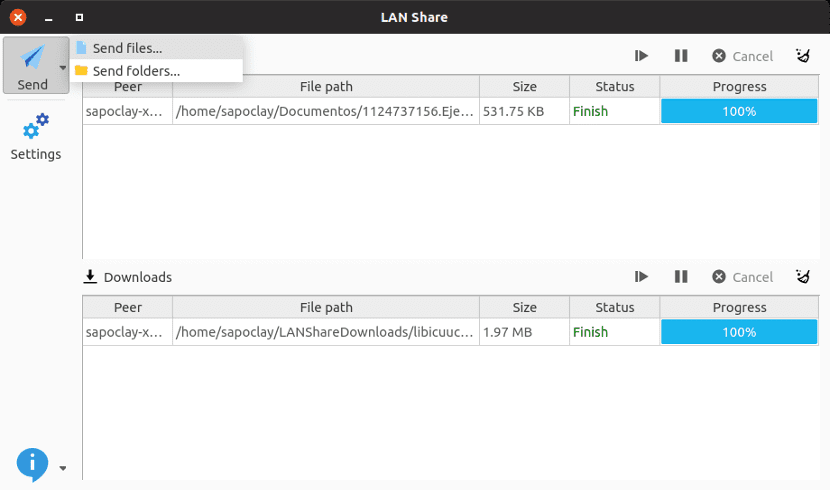
Jedną ważną rzeczą, o której należy pamiętać, jest to jedyny ważny wymógoznacza, że zaangażowane komputery znajdują się w tej samej sieci lokalnej lub Połączenie Wi-Fi.
Ogólne funkcje udostępniania w sieci LAN
- Działa od razu, z komputera na komputer. Brak punktów pośrednich.
- Brakuje zaawansowanych funkcji.
- Jest więcej szybko niż gdybyśmy korzystali z usługi w chmurze, takiej jak Dropbox.
- Pozwoli nam wysyłać pliki lub foldery bez konieczności ich kompresjimiędzy różnymi systemami operacyjnymi.
- Nie ma ograniczenia rozmiaru w wysłanych plikach.
- Interfejs użytkownika, który oferuje, jest bardzo prosty i nieskomplikowany.
- Główne okno programu podzielone jest na pół. W górnej części znajdziemy przesłane pliki, a otrzymane pliki w dolnej. Obie strony pokażą nam paski postępu w czasie rzeczywistym i metadane podczas wysyłania i / lub odbierania plików.
- El Przycisk ustawień zapewnia dostęp do opcji:
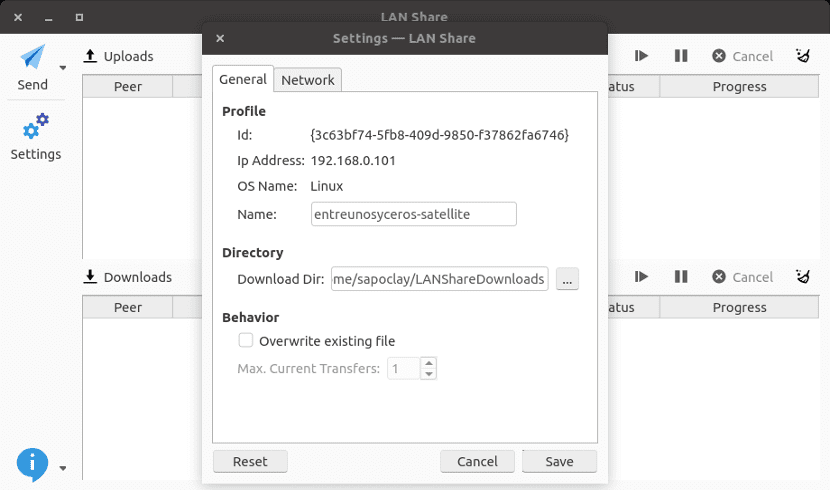
-
- Ustaw lub zmień nazwę urządzenia.
- Będziemy mogli założyć lub zmienić porty.
- Wskaż rozmiar bufora plików.
- Wybierz folder do pobrania.
Pobierz LAN Share
L instalatory dla Windows i Ubuntu Są dostępne na stronie Github projektu. Będziemy musieli tylko przejść do tej strony i tam pobrać plik najnowsza wersja pakietu .deb.
Po zakończeniu pobierania pakietu możemy użyć pliku Narzędzie oprogramowania Ubuntu do instalacji. Jeśli jesteśmy bardziej przyjaciółmi z terminalem (Ctrl + Alt + T), otwieramy jeden i piszemy w nim:
sudo dpkg -i lanshare_1.2.1-1_amd64.deb
Jeśli wolimy nie instalować niczego, możemy skorzystać z Plik .AppImage. Możemy to znaleźć w Strona GitHub z projektu.
Odinstaluj
Usunięcie tego programu z naszego systemu jest bardzo proste. Otwieramy terminal (Ctrl + Alt + T) i piszemy w nim:
sudo apt purge lanshare
Na koniec mogę tylko powiedzieć, że jeśli to, czego szukasz, to narzędzie z zaawansowanymi ustawieniami, szczególnie w zakresie bezpieczeństwa, to nie jest to Twoja aplikacja. Istnieją inne, znacznie wydajniejsze sposoby przesyłania plików. Ta aplikacja nie ma nic wspólnego z SAMBA ani transferami przez SSH. W tym artykule mówimy o czymś znacznie prostszym niż to wszystko. Z drugiej strony, jeśli to, czego szukasz, to coś więcej niż chodzenie po domu, jeśli zamierzasz to wykorzystać do przesyłać pliki między komputerami domowymi, jest to wysoce zalecane narzędzie.
Nie ma wątpliwości, że jeśli chcesz szybko i łatwo przesyłać pliki między komputerami, jest to jedna z najlepszych opcji, z prostotą jako wielką siłą.
Skopiuj polecenie tak, jak jest zapisane w notatce, a wyskakuje mi błąd „Nie można przetworzyć pliku lub katalog nie istnieje”. Szkoda, bo nie mam pojęcia, jak zainstalować program z .deb ... Jestem nowy w Linuksie od 15 dni, polecenia linux w terminalu są dla mojego podstawowego chińskiego i ten dziennik jest bardzo przydatny, gdy się uczę polecenia, których używam.
Zainstalowałem Linuksa na moim laptopie z konieczności, ponieważ Windows 10 zdecydował się na wymuszone wakacje na moim laptopie. Nadal nie wiem dlaczego i oto jestem ... uczę się
pozdrowienia
Mario z Rosario w Argentynie
Pobierz plik .deb z linku, który ci umieścili, i podwójnym kliknięciem (jeśli używasz ubuntu lub pochodnych) powinieneś być w stanie zainstalować go tak, jakby był to plik Windows .exe.
Bardzo dziękuję za odpowiedź.
Zrobiłem to wczoraj z terminala i nie zadziałało, nie znam powodu, coś musiałem zrobić źle ... zresztą
Zrobiłem to jak wskazałeś z * .deb, podwójnym kliknięciem i zadziałało, po pobraniu paczki z sieci
W niedalekiej przyszłości przyda mi się podłączenie maszyn w moim domu.
Pozdrowienia i podziękowania.
Witam: Mam go zainstalowanego na dwóch komputerach, jeden z linux mint, a drugi z kde neon, oba w
Ta sama sieć z Wi-Fi, linux mint wykrywa neony, ale neon nie wykrywa mięty i nie wiem, jak to rozwiązać za pomocą samby, widać oba komputery
Witaj! Po zainstalowaniu wersji dla systemu Windows, w systemie Windows 10 informuje mnie, że brakuje dwóch bibliotek, MSVCR120.dll i MSVCP120.dll
Czy ktoś wie, do czego służą te biblioteki i gdzie można je znaleźć?
Musisz pobrać Visual C ++ dla Visual Studio 2013 zgodnie z twoją wersją systemu Windows.
https://www.microsoft.com/es-ES/download/details.aspx?id=40784
Doskonały sposób na przesyłanie plików między Windows 10 i Ubuntu 20.04, są bardzo łatwe w instalacji, a transfer jest szybki. Dziękuję bardzo za informacje
Widzę, że to tylko 64 bity
Obawiam się że tak. Salu2.